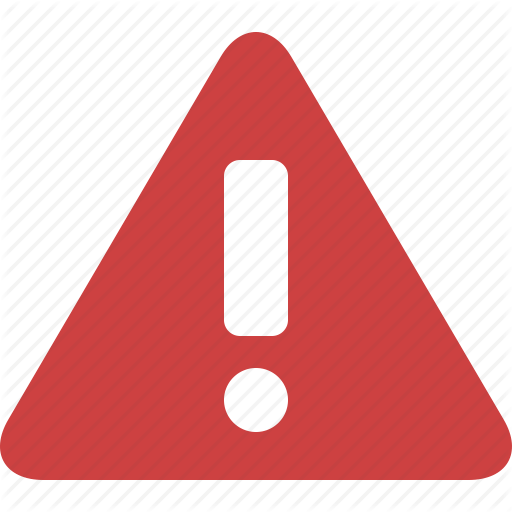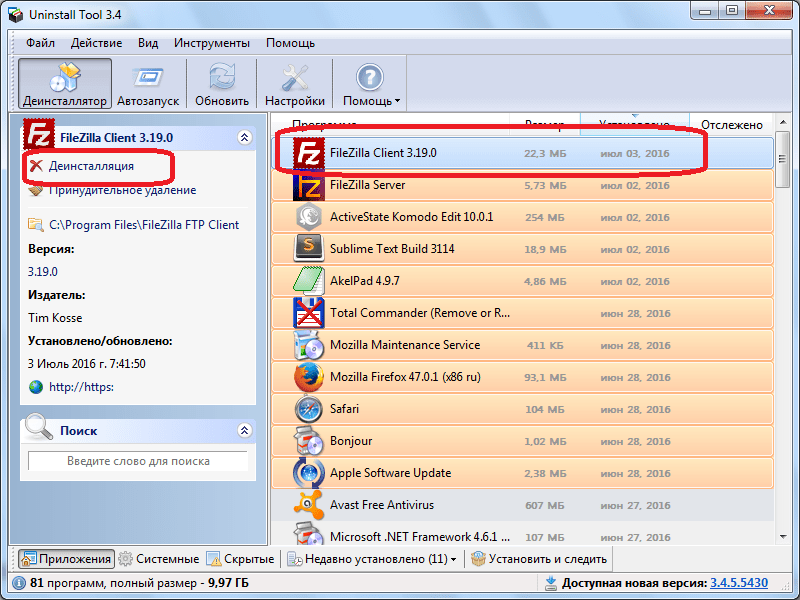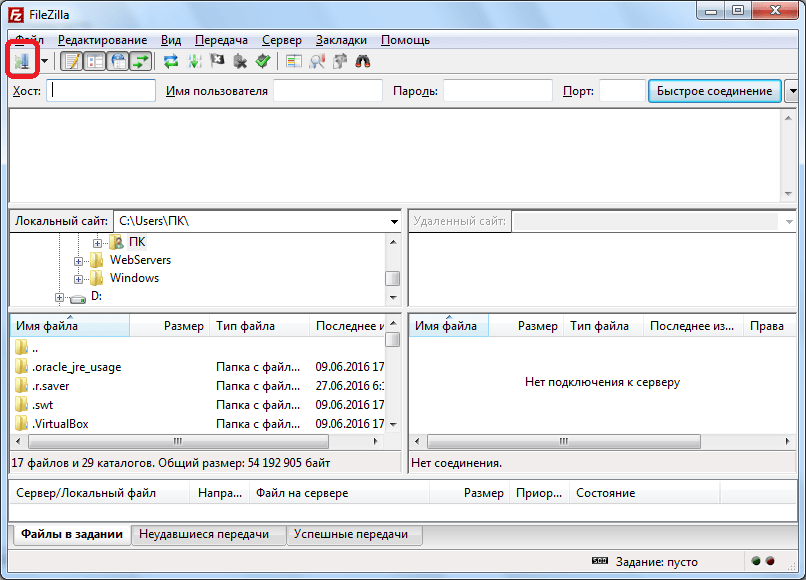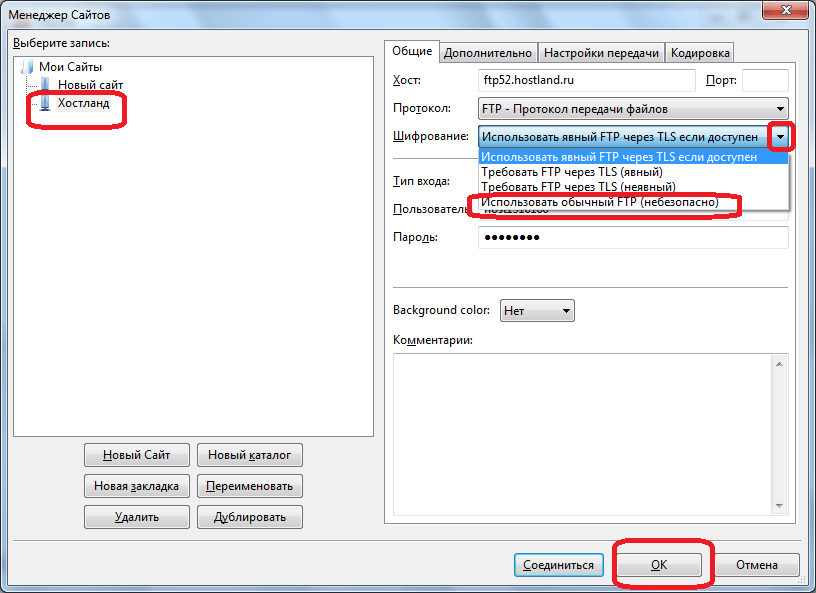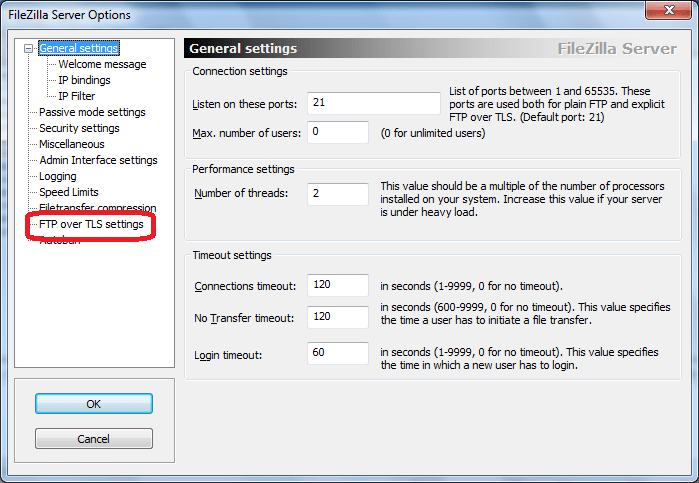Содержание
- Причины ошибки
- Решение проблем с TLS на стороне клиента
- Исправление ошибки со стороны сервера
- Вопросы и ответы
При передаче данных по FTP-протоколу случаются различного рода ошибки, которые обрывают связь, или вообще не позволяют подключиться. Одной из самых частых ошибок при использовании программы FileZilla является ошибка «Could not load TLS libraries». Попробуем разобраться в причинах этой проблемы, и в существующих путях её решения.
Скачать последнюю версию FileZilla
Причины ошибки
Для начала разберемся, в чем причина ошибки «Could not load TLS libraries» в программе FileZilla? Дословный перевод на русский язык данной ошибки звучит как «Не удалось загрузить библиотеки TLS».
TLS – это протокол криптографической защиты, более продвинутого уровня, чем SSL. Он обеспечивает безопасность передачи данных, в том числе при использовании соединения FTP.
Причин ошибки может быть множество, начиная от неправильной установки программы FileZilla, и заканчивая конфликтом с другим софтом, установленным на компьютере, либо настройками операционной системы. Довольно часто проблема возникает из-за отсутствия важного обновления Windows. Точную причину сбоя может указать лишь специалист, после непосредственного изучения конкретной проблемы. Тем не менее, попробовать устранить данную ошибку может и обычный пользователь со средним уровнем знаний. Хотя для устранения проблемы, желательно знать её причину, но не обязательно.
Если вы пользуетесь клиентской версией программы FileZilla, и у вас появляется ошибка, связанная с библиотеками TLS, то попробуйте, прежде всего, проверить все ли обновления установлены на компьютере. Важное значение для Windows 7 имеет наличие обновления KB2533623. Также следует установить компонент OpenSSL 1.0.2g.
Если данная процедура не помогла, следует деинсталлировать FTP-клиент, а после установить заново. Конечно, деинсталляцию можно проводить и при помощи обычных инструментов Windows для удаления программ, расположенных в панели управления. Но лучше проводить деинсталляцию с помощью специализированных приложений, которые удаляют программу полностью без остатка, например Uninstall Tool.
Если после переустановки проблема с TLS не исчезла, то следует подумать, а настолько ли важно для вас шифрование данных? Если данный вопрос принципиальный, то нужно обратиться к специалисту. В случае, если отсутствие повышенного уровня защиты для вас некритично, то для возобновления возможности передачи данных по FTP-протоколу следует вообще отказаться от использования TLS.
Что бы отключить TLS, заходим в Менеджер сайтов.
Выделяем нужное нам подключение, а затем в поле «Шифрование» вместо пункта с использованием TLS, выбираем пункт «Использовать обычный FTP».
Очень важно осознавать все риски, связанные с решением отказаться от использования шифрования TLS. Впрочем, в некоторых случаях они могут быть вполне оправданными, особенно если передаваемые данные не представляют большой ценности.
Исправление ошибки со стороны сервера
В случае, если при использовании программы FileZilla Server возникает ошибка «Could not load TLS libraries», то для начала можно попробовать, как и предыдущем случае, установить на компьютер компонент OpenSSL 1.0.2g, а также проверить обновления Windows. В случае отсутствия какого-то обновления, нужно подтянуть его.
Если после перезагрузки системы ошибка не исчезает, то пробуем переустановить программу FileZilla Server. Удаление, как и в прошлый раз, лучше выполнять с помощью специализированных программ.
Если не один из указанных вариантов не помог, то можно вернуть работоспособность программы путем отключения защиты по протоколу TLS.
Для этого переходим в настройки FileZilla Server.
Открываем вкладку «FTP over TLS setting».
Снимаем флажок с позиции «Enable FTP over TLS support», и жмем на кнопку «OK».
Таким образом, мы отключили шифрование по протоколу TLS со стороны сервера. Но, нужно также брать во внимание тот факт, что это действие связано с определенными рисками.
Мы выяснили основные способы устранения ошибки «Could not load TLS libraries» как на стороне клиента, так и сервера. Нужно отметить, что прежде чем прибегать к радикальному методу с полным отключением шифрования TLS, следует попробовать другие варианты решения проблемы.
Moderator: Project members
-
NimeshFarid
- 500 Command not understood
- Posts: 1
- Joined: 2016-01-29 10:45
FileZilla Server — Could not load TLS libraries
#1
Post
by NimeshFarid » 2016-01-29 10:56
Hi,
I have just installed FileZilla Server on my Windows 7.
Installation went fine, but I am getting the following error when I start it
Could not load TLS libraries. Aborting start of administration interface.
See screenshot as well.
Can you please let me know how to sort this.
I want to create a FTP server.
Thanks.
- Attachments
-
- filezilla-server-error.jpg (21.01 KiB) Viewed 262797 times
-
botg
- Site Admin
- Posts: 34945
- Joined: 2004-02-23 20:49
- First name: Tim
- Last name: Kosse
- Contact:
Re: FileZilla Server — Could not load TLS libraries
#2
Post
by botg » 2016-01-29 12:38
Your Windows isn’t fully patched. Please install the missing updated for your operating system.
-
labrat123
- 500 Command not understood
- Posts: 2
- Joined: 2016-02-06 22:10
- First name: Laura
- Last name: Greeves
Re: FileZilla Server — Could not load TLS libraries
#3
Post
by labrat123 » 2016-02-06 22:13
botg wrote:Your Windows isn’t fully patched. Please install the missing updated for your operating system.
Hello,
What exactly does this mean? I have the same issue. Windows has all updates and patches installed. Have spent an hour trying to resolve. Will be glad to donate to FZ if I can get this fixed and working.
Thanks,
Laura
-
botg
- Site Admin
- Posts: 34945
- Joined: 2004-02-23 20:49
- First name: Tim
- Last name: Kosse
- Contact:
Re: FileZilla Server — Could not load TLS libraries
#4
Post
by botg » 2016-02-06 22:33
Are you sure? You seem to be lacking KB2533623.
-
labrat123
- 500 Command not understood
- Posts: 2
- Joined: 2016-02-06 22:10
- First name: Laura
- Last name: Greeves
Re: FileZilla Server — Could not load TLS libraries
#5
Post
by labrat123 » 2016-02-06 23:04
botg wrote:Are you sure? You seem to be lacking KB2533623.
That update # wasn’t even listed in the windows update app. Thanks for the tip. Installed and opens fine.
Thanks again!
-
botg
- Site Admin
- Posts: 34945
- Joined: 2004-02-23 20:49
- First name: Tim
- Last name: Kosse
- Contact:
Re: FileZilla Server — Could not load TLS libraries
#6
Post
by botg » 2016-02-07 08:26
That’s odd. It’s a very important security fix after all.
-
boco
- Contributor
- Posts: 26606
- Joined: 2006-05-01 03:28
- Location: Germany
Re: FileZilla Server — Could not load TLS libraries
#7
Post
by boco » 2016-02-07 16:02
botg wrote:That’s odd. It’s a very important security fix after all.
Microsoft and logic don’t mix. Could you add a note to the message for the need to install that specific update manually?
### BEGIN SIGNATURE BLOCK ###
No support requests per PM! You will NOT get any reply!!!
FTP connection problems? Please do yourself a favor and read Network Configuration.
FileZilla connection test: https://filezilla-project.org/conntest.php
### END SIGNATURE BLOCK ###
Sometimes, Installing Windows Updates fixes this in full or you can follow the below steps —
Go to This Link & Download the suitable one for your Operating System —
For Win 7 32-Bit — http://www.microsoft.com/downloads/details.aspx?familyid=c79c41b0-fbfb-4d61-b5d8-cadbe184b9fc
For Win 7 64-Bit — http://www.microsoft.com/downloads/details.aspx?familyid=146ed6f7-b605-4270-8ec4-b9f0f284bb9e
For Win Server 2008 32-Bit — http://www.microsoft.com/downloads/details.aspx?familyid=16277ab2-c39d-4c61-bfce-3a1ed64aab02
For Win Server 2008 64-Bit — http://www.microsoft.com/downloads/details.aspx?familyid=755cab42-2ce6-499a-bb8e-e5f1c17ce8ad
For Win Server 2008 R2 — http://www.microsoft.com/downloads/details.aspx?familyid=c841c22c-3459-4c18-9bc9-53d76c375ab4
More Info here — https://support.microsoft.com/en-us/help/2533623/microsoft-security-advisory-insecure-library-loading-could-allow-remote-code-execution
Filezilla Official Error Discussion topic for this matter is here — https://forum.filezilla-project.org/viewtopic.php?t=39838
Note1: Your System required to be rebooted after the above knowledgebase/KB installation before you be able to start FileZilla Server Properly.
Note2: Make sure to add Firewall Rule/Allowing for your Filezilla Server.exe file in both «Inbound & Outbound» Rule. Filezilla Server.exe Is located here by default after an installation — C:Program Files (x86)FileZilla Server
Do not worry, let us know if you need further assistance.
FTP (File Transfer Protocol — протокол передачи файлов) широко используется для передачи файлов по сетям. Имеет архитектуру клиент-сервер, использует 21-tcp порт. Аутентификация осуществляется через логин и пароль либо анонимно.
Рассмотрим установку и настройку FTP сервера на Windows с использованием FTP-менеджера FileZilla. Скачаем и установим инсталятор FileZilla Server с официального сайта https://filezilla.ru/get/.
Соглашаемся с пунктами меню установки. Жмем далее → далее → далее.
Если после завершения установки выходит сообщение «Could not load TLS libraries. Aborting start of administration interface» Не удалось загрузить библиотеки TLS.
Значит необходимо скачать и установить обновление Windows KB2533623. Ссылки с официального сайта Microsoft:
Для Windows x86 https://www.microsoft.com/ru-ru/download/details.aspx?id=26767
Для Windows x64 https://www.microsoft.com/en-us/download/details.aspx?id=26764
После установки обновления перезагрузим Windows.
На диске D создадим каталог FTP. Далее настроим FTP сервер. Жмем Edit → Users → Add. Добавим пользователя «admin» с расширенными правами и пользователя «user» с ограниченными правами и придумаем для них пароли.
Если FTP сервер будет находится за NAT или пользователи будут подключаться из сети интернет, то на маршрутизаторе надо перенаправить порт 21-tcp и порты пассивного режима
(например 30000-30050 tcp) до ip адреса нашего FTP сервера.
Также на вкладке Edit → Settings → Passive mode settings нужно указать порты пассивного режима (в нашем случае 30000-30050 tcp) и внешний «белый» ip адрес.
Настроим Брандмауэр Windows. Для этого запустим панель управления → Брандмауэр Windows → Дополнительные параметры → Правила для входящих подключений → Создать правило и добавим разрешающее правило входящих подключений для портов 21, 30000-30050.
Если дополнительно установлен антивирус, необходимо настроить разрешающие правила для портов 21, 30000-30050.
Подключаться к FTP серверу можно через FTP-менеджеры: Total Commander, FileZilla Client или интернет браузеры введя в строке поиска ftp://логин:пароль@ip_адрес.
Скриншот получившихся подключений.
Your privacy
By clicking “Accept all cookies”, you agree Stack Exchange can store cookies on your device and disclose information in accordance with our Cookie Policy.